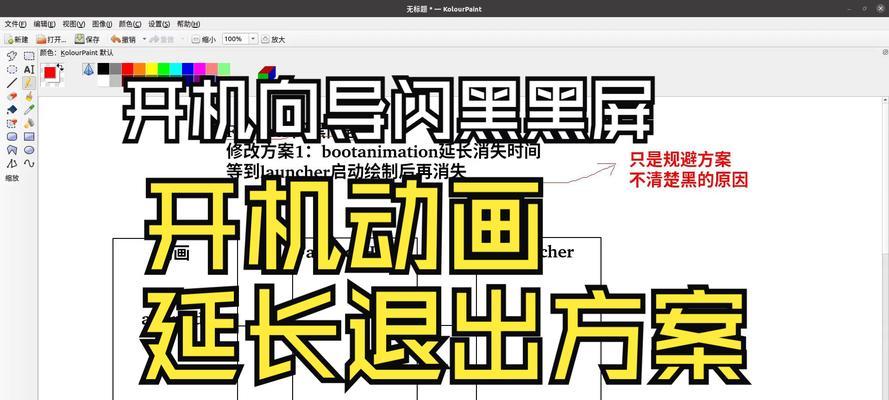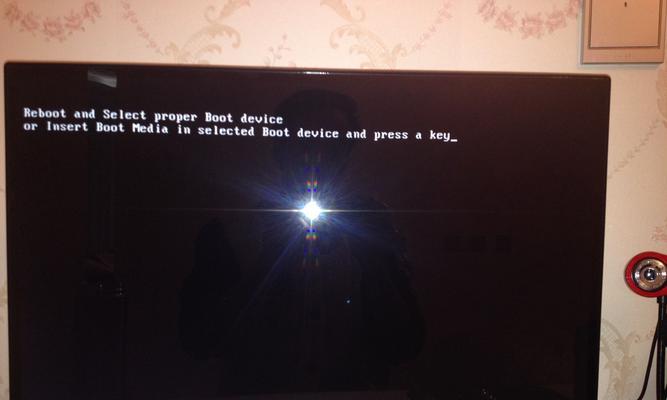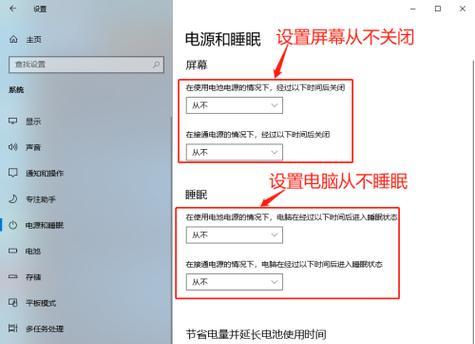电脑黑屏,主机运行正常,如何解决(黑屏故障排除与解决方法)
- 电脑百科
- 2024-08-28 11:48:01
- 38
电脑黑屏是许多人在使用电脑时常遇到的问题之一,有时候电脑主机还在运行,但显示器却完全没有反应,这时候我们需要采取一些措施来解决问题。

1.检查显示器连接:确认显示器与电脑主机的连接是否松动或者插错位置,重插一遍,并确保连接线没有损坏。
2.调整亮度和对比度:有时候电脑黑屏是因为亮度和对比度调整不当所致,可以按下亮度和对比度调整按钮或通过操作系统调整设置。
3.检查电源线和开关:确认显示器的电源线是否插紧,尝试使用其他插座或更换电源线;确保显示器的开关是否打开。
4.重启电脑:尝试按下电脑主机的重启按钮或者长按电源键强制重启,看是否能够解决问题。
5.进入安全模式:在电脑启动时按下F8键进入安全模式,如果能够正常显示,则可能是软件或驱动问题导致的黑屏。
6.更新显卡驱动:下载最新的显卡驱动程序并安装,有时候旧版本的驱动程序会导致兼容性问题,造成电脑黑屏。
7.检查硬件故障:排除可能的硬件故障,如显卡、内存条等,可以尝试更换或重新插拔这些硬件部件。
8.清理内部灰尘:过多的灰尘可能导致电脑主机过热,进而引起电脑黑屏,可以将电脑主机打开清理内部灰尘。
9.检查电源供应:检查电源供应是否稳定,尝试使用稳定的电源供应器来解决电脑黑屏问题。
10.检查操作系统问题:有时候操作系统出现故障也会导致电脑黑屏,可以尝试进行系统修复或重装操作系统。
11.检查病毒感染:电脑病毒可能会引起各种问题,包括电脑黑屏,运行杀毒软件进行全面扫描。
12.重置BIOS设置:如果以上方法都没有效果,可以尝试重置电脑的BIOS设置,回复默认设置。
13.进行硬件诊断:通过使用硬件诊断工具或者请专业人员进行检测,找出可能存在的硬件故障。
14.寻求技术支持:如果您还是无法解决问题,不妨联系电脑制造商或技术支持,向他们寻求进一步的帮助。
15.预防措施和定期清理电脑内部灰尘,使用稳定的电源供应器,及时更新驱动程序和操作系统,安装杀毒软件等措施可以减少电脑黑屏问题的发生。
电脑黑屏问题可能由多种原因引起,从连接故障到硬件故障,我们可以采取一系列的排除措施来解决问题。如果实在无法解决,寻求专业技术支持是一个明智的选择。在日常使用中,预防措施也是至关重要的,可帮助我们减少电脑黑屏问题的发生。
电脑黑屏但主机仍在运行
电脑黑屏是一种常见的问题,经常会导致用户无法正常使用电脑。然而,有时候主机仍在运行,这使得问题的解决变得更加困难。本文将为大家介绍一些解决电脑黑屏问题的实用方法,帮助您重新恢复电脑的正常使用。
一:检查电源连接是否松动或损坏
如果电源连接松动或损坏,可能会导致电脑黑屏但主机仍在运行。您可以检查电源线是否插紧,并确保插头没有损坏。您还可以尝试更换一个可靠的电源线来排除该问题。
二:检查显示器连接是否正常
确保显示器的连接正常是解决电脑黑屏问题的关键之一。您可以检查显示器的连接线是否插好,并尝试重新插拔一次。您还可以尝试将显示器连接到其他设备上,以确定是否是显示器本身出现了故障。
三:调整显示器亮度和对比度
有时候,显示器的亮度和对比度设置不当也会导致电脑黑屏。您可以尝试按下显示器上的亮度和对比度调整按钮,逐渐增加亮度和对比度,看是否能恢复显示屏幕。
四:检查显卡是否松动或损坏
显卡是控制显示器输出的重要组件,如果显卡松动或损坏,也可能导致电脑黑屏。您可以打开机箱,检查显卡是否插紧,并确保风扇正常工作。如果有条件,可以尝试更换一个显卡来测试是否解决了问题。
五:查看电脑是否处于睡眠或休眠模式
有时候,电脑黑屏的原因并不是硬件故障,而是因为电脑处于睡眠或休眠模式。您可以按下键盘上的任意键或点击鼠标来唤醒电脑,看是否能够恢复显示屏幕。
六:检查操作系统是否出现问题
操作系统的错误或冲突也可能导致电脑黑屏。您可以尝试按下Ctrl+Alt+Delete组合键来打开任务管理器,并在其中查找问题进程。如果发现异常进程,您可以尝试结束该进程或重启电脑。
七:尝试进入安全模式
进入安全模式可以帮助您排除某些软件或驱动程序的问题。您可以按下F8键或Shift键(取决于您的电脑品牌和型号)来进入安全模式。在安全模式下,您可以尝试修复问题或卸载最近安装的软件。
八:检查硬件是否故障
除了显卡之外,其他硬件组件的故障也可能导致电脑黑屏。您可以检查内存条、硬盘和其他设备是否松动或损坏。如果有条件,可以尝试更换这些硬件来测试是否解决了问题。
九:更新或降级显卡驱动程序
显卡驱动程序的错误或不兼容也会导致电脑黑屏。您可以访问显卡制造商的官方网站,下载并安装最新的驱动程序。如果问题仍然存在,您可以尝试降级到较旧的驱动程序版本。
十:重置BIOS设置
BIOS设置不正确也会导致电脑黑屏。您可以按下电源按钮启动电脑,然后按下Delete或F2键(取决于您的电脑型号)进入BIOS设置界面。在BIOS中,您可以选择恢复默认设置或重新配置相关选项。
十一:清理电脑内部和外部
灰尘和污垢积聚在电脑内部和外部也会导致电脑黑屏。您可以用吹风机或气罐将灰尘吹除,并使用清洁布擦拭电脑表面。定期进行清洁可以提高电脑的散热性能,减少黑屏问题的发生。
十二:升级硬件配置
如果以上方法都无法解决电脑黑屏问题,您可以考虑升级硬件配置。增加内存、更换固态硬盘或升级显卡都可能有助于改善电脑的性能和稳定性。
十三:咨询专业人士
如果您对电脑的硬件或软件不太了解,或者以上方法都无法解决问题,建议您咨询专业人士的意见。他们可能会提供更具体和个性化的解决方案。
十四:备份重要数据
在尝试修复电脑黑屏问题之前,建议您先备份重要的数据。这样即使出现意外,您的数据也能得到保护。
十五:
电脑黑屏但主机仍在运行是一个常见而烦恼的问题,但通过检查电源连接、显示器连接、调整亮度和对比度、检查显卡、查看操作系统、进入安全模式等方法,可以解决许多导致黑屏的问题。如果以上方法都无法解决问题,升级硬件配置或咨询专业人士的意见也是不错的选择。无论是哪种方法,备份重要数据都是必不可少的。希望本文提供的解决方法能帮助您重新恢复电脑的正常使用。
版权声明:本文内容由互联网用户自发贡献,该文观点仅代表作者本人。本站仅提供信息存储空间服务,不拥有所有权,不承担相关法律责任。如发现本站有涉嫌抄袭侵权/违法违规的内容, 请发送邮件至 3561739510@qq.com 举报,一经查实,本站将立刻删除。!
本文链接:https://www.ycdnwx.cn/article-1813-1.html